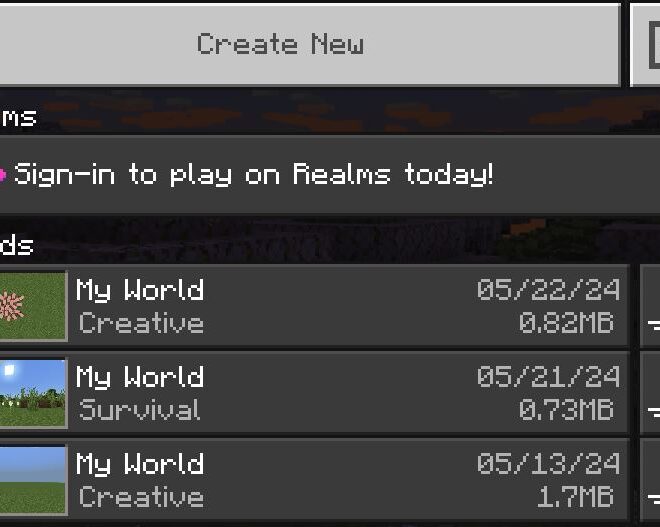Đối với nhiều game thủ Minecraft, không gì đau lòng hơn là phải chứng kiến sự biến mất của thế giới mà họ đã dành thời gian và công sức để xây dựng. Vì vậy, bài viết này sẽ cung cấp các giải pháp đơn giản giúp bạn bảo vệ công trình của mình một cách an toàn, giảm bớt lo lắng về việc mất mát không mong muốn.
Giới thiệu về cách lưu thế giới Minecraft
Việc lưu trữ thế giới Minecraft là một phần quan trọng để đảm bảo rằng bạn không bị mất dữ liệu và công sức xây dựng của mình. Nó cũng cho phép bạn dễ dàng chia sẻ và khôi phục thế giới đã lưu với bạn bè hoặc trên các thiết bị khác.
Đảm bảo tìm thấy thế giới của bạn trong Minecraft
Trước khi bắt đầu quy trình lưu trữ, điều cần thiết là phải xác định vị trí lưu trữ thế giới Minecraft trên từng nền tảng khác nhau. Dưới đây là một số hướng dẫn để tìm thế giới của bạn:
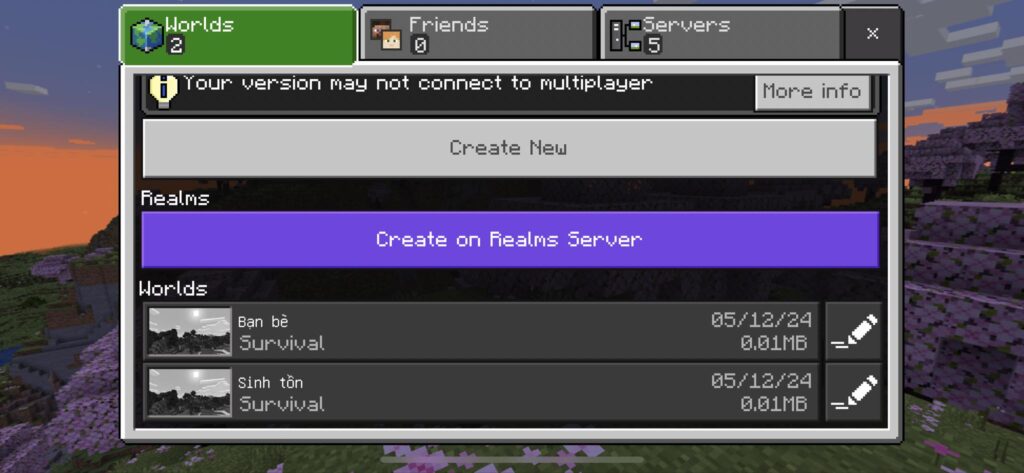
Đối với người dùng Windows và iphone việc lưu thế giới sẽ tự động mặc định là lưu trữ ở bộ nhớ ngoài, chứ không phải lưu trong nội bộ của game vì vậy đối với những người chơi sử dụng Windows và iphone vẫn giữ lại được thế giới.
Đối với Android, thế giới của bạn mặc định sẽ được lưu trong bộ nhớ nội bộ của trò chơi. Điều này có nghĩa là nếu bạn xóa game mà không chuyển thế giới sang lưu trữ bên ngoài, bạn sẽ mất thế giới của mình. Đây là lý do tại sao quan trọng để bạn xem xét chuyển đổi vị trí lưu trữ sang bên ngoài, để tránh tình trạng đau lòng khi mất đi công trình của bạn sau khi đã dành thời gian và công sức để xây dựng.
Chuyển đổi vị trí lưu trữ
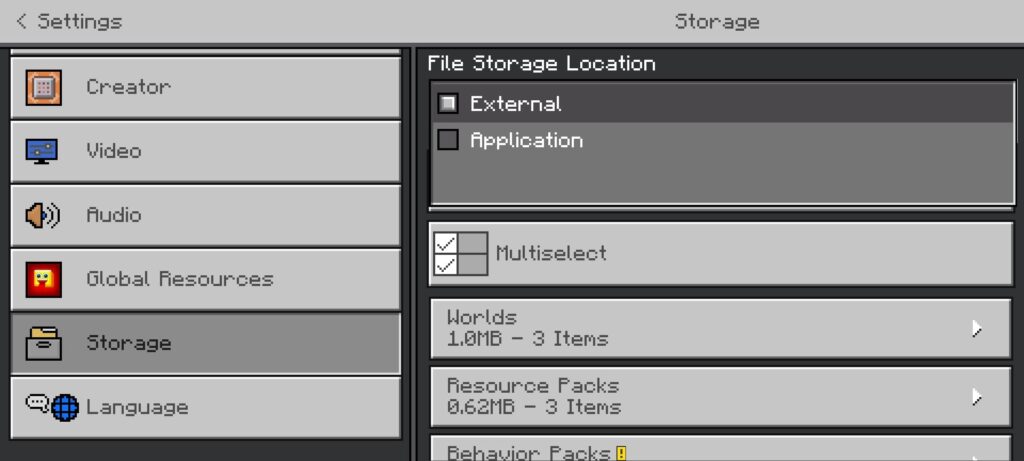
Nếu bạn muốn thay đổi vị trí lưu trữ thế giới Minecraft, bạn có thể thực hiện các bước sau:
- Mở ứng dụng Minecraft.
- Vào phần “Settings” (Cài đặt).
- Tìm mục “Storage” (Bộ nhớ).
- Đổi tùy chọn “File Storage Location” (Vị trí lưu trữ tệp) từ “Application” (Ứng dụng) sang “External” (Bộ nhớ ngoài).
Nếu có thông báo hãy cho phép hãy ấn cho phép truy cập vào hệ thống.
Các phương pháp lưu trữ thế giới Minecraft hiệu quả
Có nhiều cách khác nhau để lưu trữ thế giới Minecraft, tùy thuộc vào nền tảng và sự thuận tiện của bạn. Dưới đây là một số phương pháp phổ biến:
Lưu trữ thủ công
Đây là phương pháp lưu trữ truyền thống, bao gồm việc tìm và di chuyển hoặc sao chép thư mục chứa thế giới của bạn sang một vị trí khác.
# iPhone/iPad
- Tìm biểu tượng tệp trên thiết bị của bạn.
- Truy cập: Màn hình chính > Minecraft > games > com.mojang > minecraftWorlds
- Di chuyển hoặc sao chép thư mục thế giới vào một thư mục khác để lưu trữ.
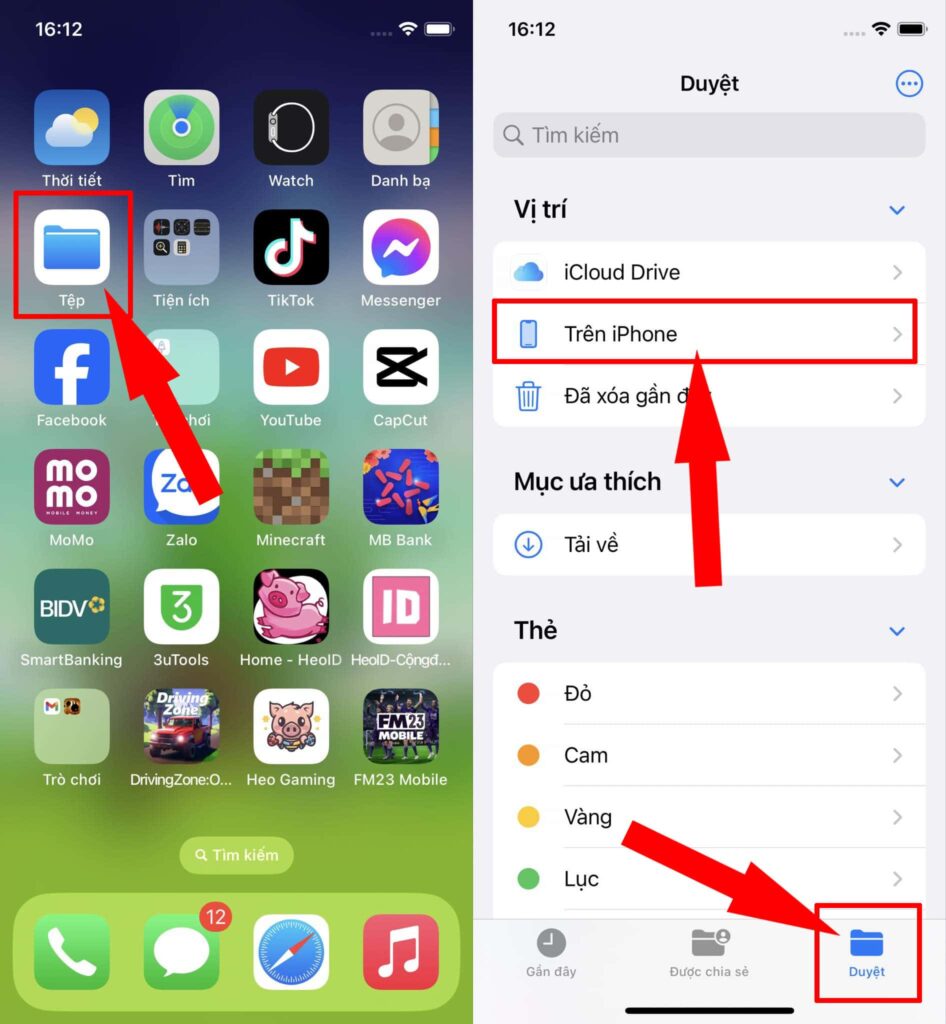
Truy cập theo đường dẫn sau: Màn hình chính > Minecraft > games > com.mojang > minecraftWorlds.
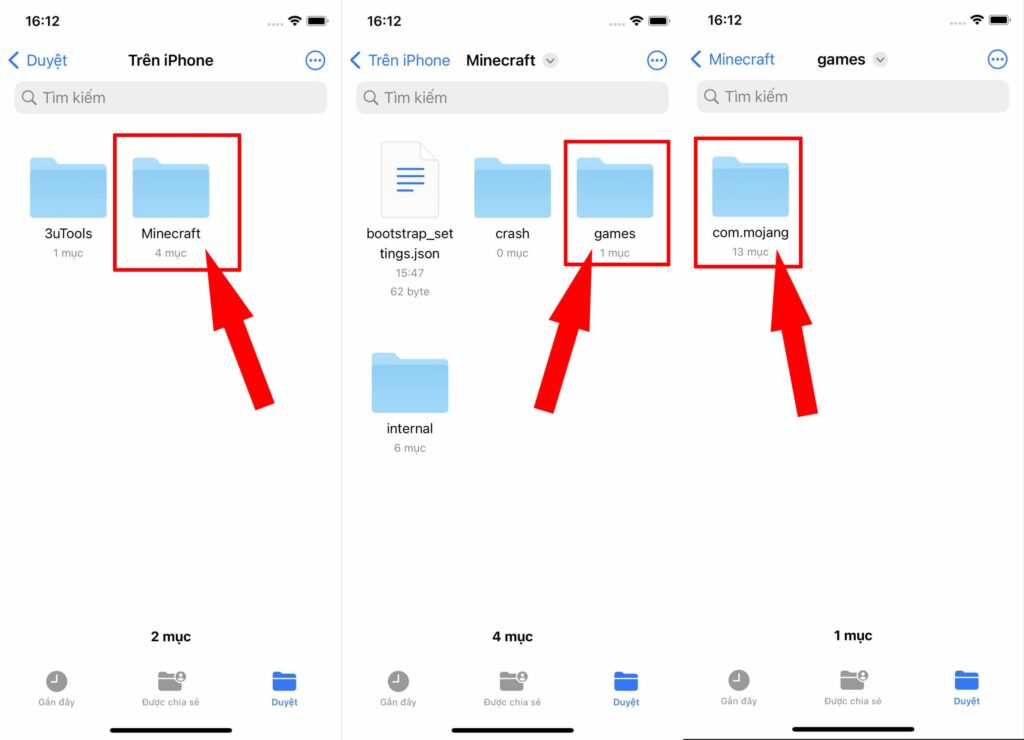
Trong tệp com.mojang đây sẽ là nơi chứa các gói của minecraft, trong đó có thế giới của bạn. Thế giới của bạn sẽ nằm trong thư mục có tên là minecraftWorlds.
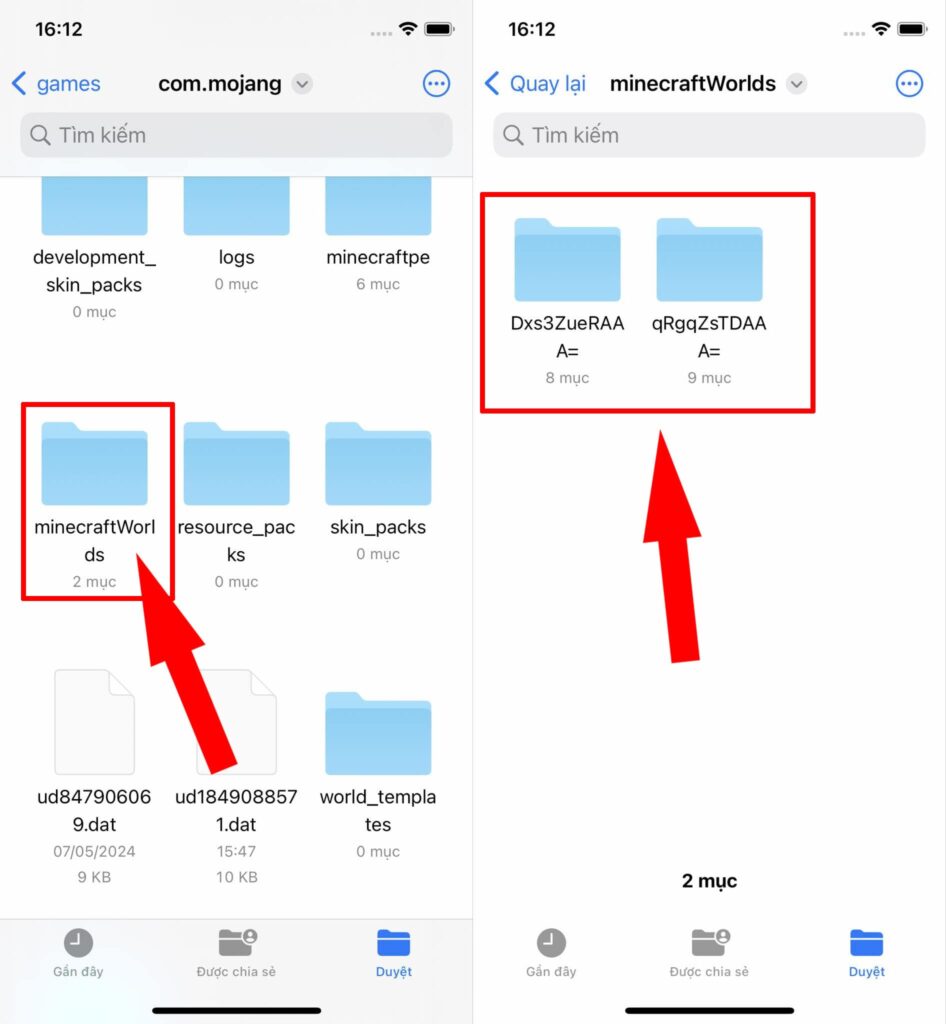
Lúc này hãy di chuyển hoặc sao chép thế giới của bạn ra một thư mục khác. Có thể là bất khì đâu trên điện thoại của bạn.
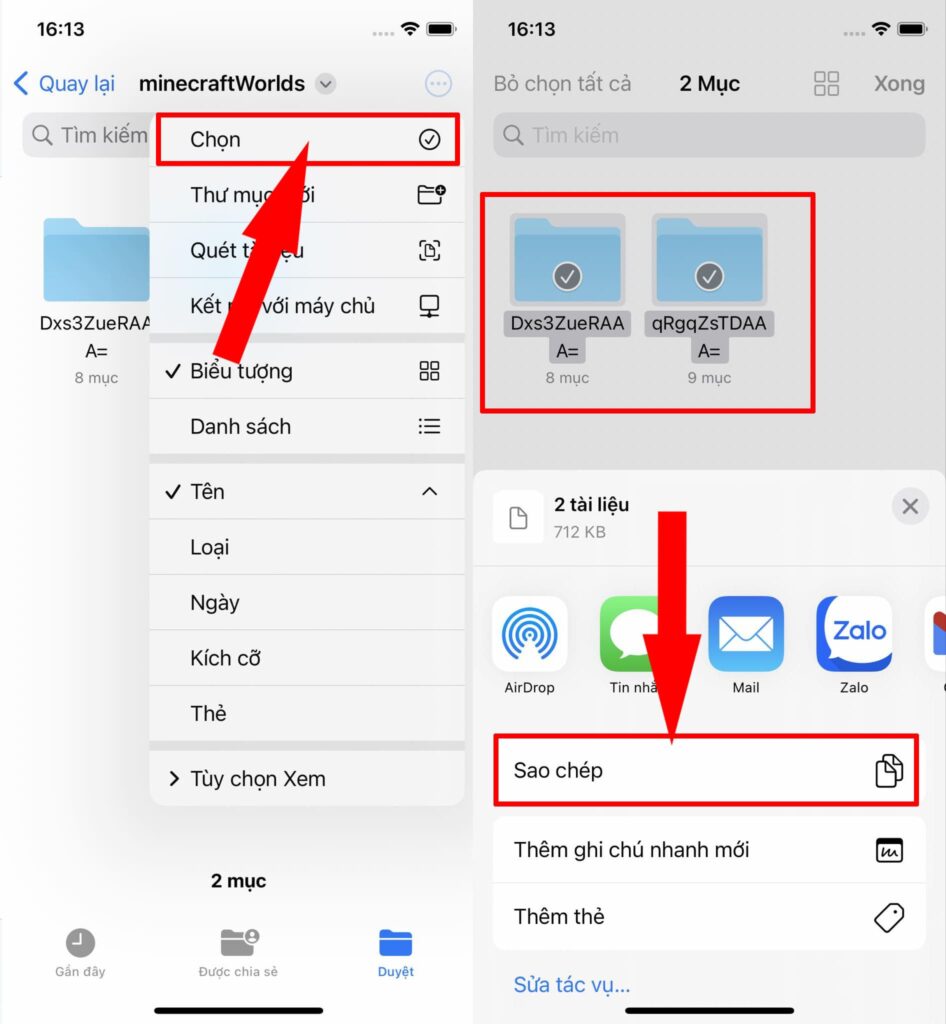
Sau khi di chuyển thư mục thế giới của bạn đến vị trí mong muốn. Lúc này bạn đã lưu thế giới ra một thưc mục mới, việc xóa game sẽ không dẫn dến mất thế giới của bạn.
Việc cần làm còn lại để đưa lại thế giới của bạn vào minecraft hãy di chuyển lại các thư mục thế giới của bạn vào lại vị trí cũ của game đó là thư mục minecraftWorlds.
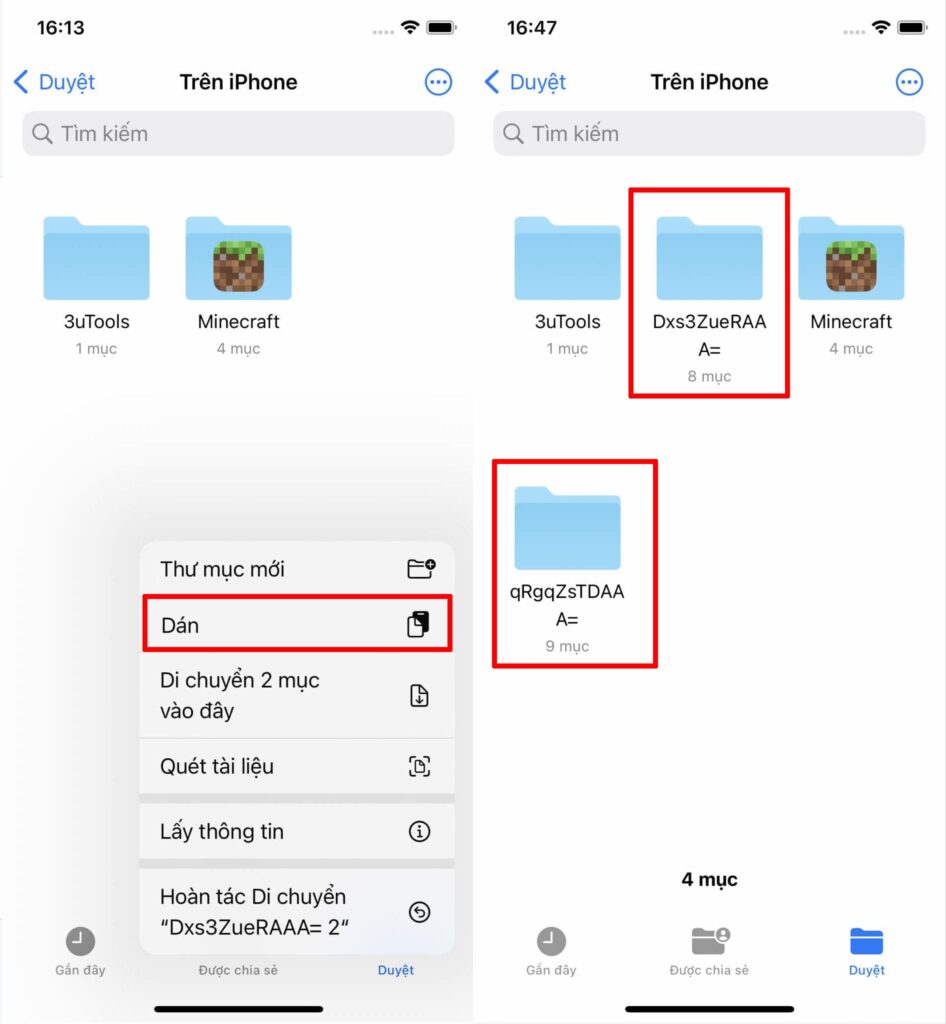
Sau khi di chuyển thế giới của bạn hãy vào game để kiểm tra, lúc này bạn sẽ thấy thế giới của bạn đã xuất hiện ở trong game.
# Android
- Vào “Settings” (Cài đặt) > “Storage” (Bộ nhớ).
- Đổi tùy chọn “File Storage Location” (Vị trí lưu trữ tệp) từ “Application” (Ứng dụng) sang “External” (Bộ nhớ ngoài).
- Tìm thư mục:
- Bộ nhớ thiết bị > Android > data > com.mojang.minecraftpe > files > games > com.mojang (cho Android 12 trở lên)
- Hoặc: Bộ nhớ thiết bị > games > com.mojang (cho Android 11 trở xuống)
- Di chuyển hoặc sao chép thư mục thế giới vào một thư mục khác để lưu trữ.
- Android 12 trở lên: Bộ nhớ thiết bị > Android > data > com.mojang.minecraftpe > files > games > com.mojang
- Android 11 trở xuống: Bộ nhớ thiết bị > games > com.mojang
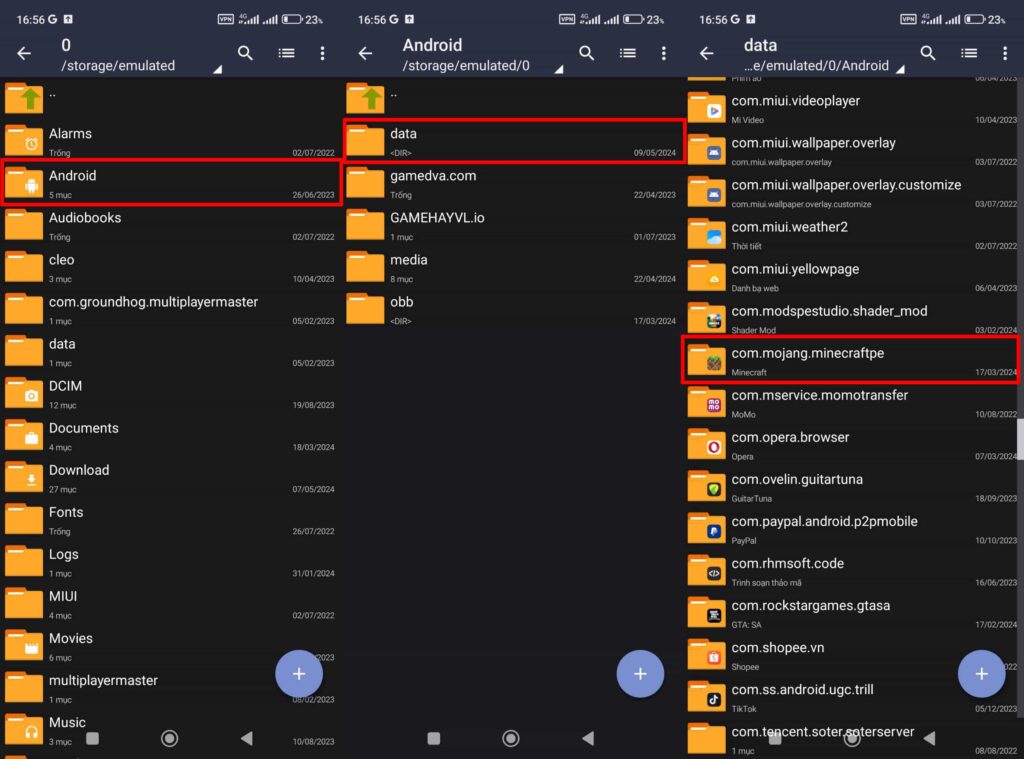
Nếu bạn tuy cập mà không thấy thư mục game đâu hãy mở minecraft và chuyển đổi vị trí lưu của game ra bên ngoài nhé.
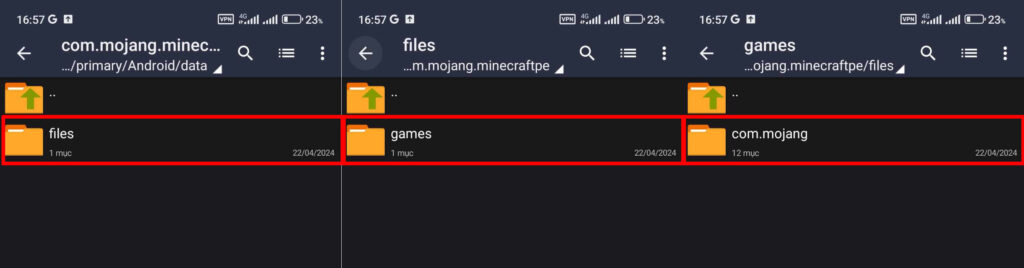
Tương tự như lưu thế giới trên iPhone bạn truy cập vào com.mojang > sau đó tìm đến minecraftWorlds sau đó tìm đến thế giới của bạn và di chuyển nó đến một thư mục bất kì. Sau đó bạn có thể xóa minecraft mà không sợ mất thế giới. Hãy di chuyển thế giới của bạn sau khi đã cài đặt lại minecraft nhé.
# Windows
- Mở “File Explorer” (Trình duyệt tệp).
- Truy cập: C:\Users\USERNAME\AppData\Local\Packages\Microsoft.MinecraftUWP_8wekyb3d8bbwe\LocalState\games\com.mojang
- Tìm thư mục “minecraftWorlds“.
- Di chuyển hoặc sao chép thư mục thế giới vào một thư mục khác để lưu trữ.
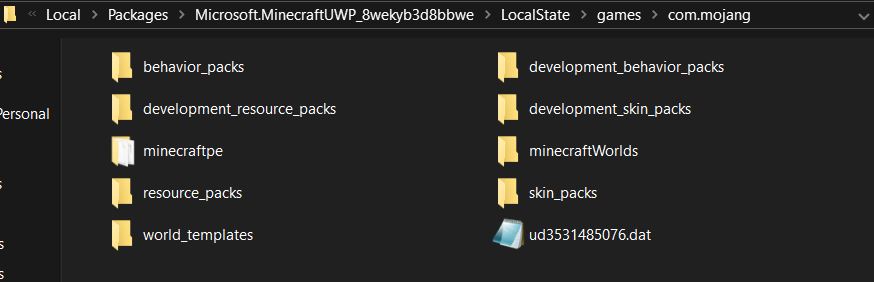
Tương tự như cách lưu thế giới của iPhone và Android hãy vào thư mục minecraftWorlds để lưu lại thế giới của bạn.
Bạn cũng có thể nén thế giới của bạn lại sau đó chia sẻ cho những người chơi khác trải nghiệm thế giới của bạn. Cách thức làm tương tự như những gì đã nói ở trên.
# macOS
- Mở “Finder“, nhấn tổ hợp phím “Command + Shift + G“.
- Nhập: ~/Library/Application Support/minecraft
- Tìm thư mục “saves“.
- Di chuyển hoặc sao chép thư mục thế giới vào một thư mục khác để lưu trữ.
# Linux
- Mở “Terminal” (Đầu ra dòng lệnh).
- Truy cập: ~/.minecraft/saves
- Di chuyển hoặc sao chép thư mục thế giới vào một thư mục khác để lưu trữ.
Lưu ý: Để đảm bảo an toàn dữ liệu, hãy sao lưu thư mục thế giới bạn muốn lưu trữ thay vì di chuyển chúng.
Cách sao lưu thế giới Minecraft Java
Ngoài phương pháp lưu trữ thủ công, bạn cũng có thể sử dụng các công cụ và phần mềm hỗ trợ để sao lưu thế giới Minecraft một cách dễ dàng hơn.
Lưu thế giới
Trên máy tính, bạn có thể sử dụng các công cụ như MCEdit, WorldEdit, hoặc các plugin của Minecraft để sao lưu và quản lý thế giới của mình.
Sử dụng MCEdit
MCEdit là một trình chỉnh sửa thế giới Minecraft miễn phí và nguồn mở, cho phép bạn sao lưu, chỉnh sửa và quản lý thế giới của mình.
- Tải và cài đặt MCEdit từ https://www.minecraft.net/en-us/download/alternative.
- Mở MCEdit và chọn “Open World” (Mở thế giới).
- Tìm thư mục chứa thế giới của bạn và chọn mở.
- Sau khi thế giới được tải, chọn “Save As” (Lưu dưới dạng) để sao lưu thế giới ra một tệp mới.
Sử dụng WorldEdit
WorldEdit là một plugin mạnh mẽ của Minecraft, giúp bạn thực hiện các thay đổi trong thế giới một cách nhanh chóng và hiệu quả.
- Tải và cài đặt WorldEdit từ trang chính thức https://www.curseforge.com/minecraft/mc-mods/worldedit.
- Mở Minecraft và vào thế giới bạn muốn sao lưu.
- Sử dụng lệnh
/save-allđể sao lưu toàn bộ thế giới hoặc sử dụng lệnh/save-offvà/save-onđể tạm ngừng và khôi phục tự động sao lưu.
Kết luận
Đối với cả ba nền tảng phổ biến là Android, iPhone và Windows, việc lưu thế giới trong Minecraft có thể thực hiện bằng cách truy cập vào thư mục lưu trữ của trò chơi và sao lưu thư mục chứa dữ liệu thế giới Minecraft vào một vị trí an toàn. Việc này giúp đảm bảo rằng công trình và thành tựu của bạn được bảo toàn và có thể khôi phục lại khi cần thiết.